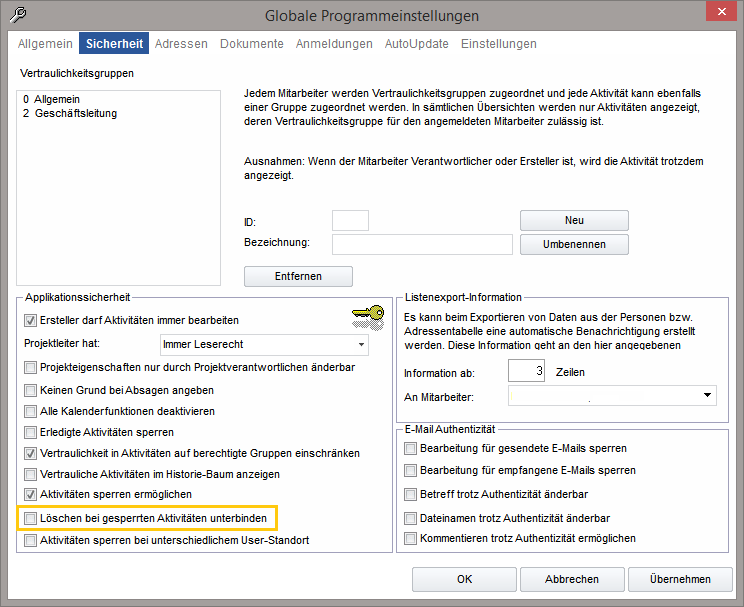Sperren
Sie können in den Benutzer-Einstellungen (falls berechtigt) pro Mitarbeiter festlegen, wer Aktivitäten sperren darf und wer nicht.
Beim Mitarbeiter finden Sie dazu im Register "Sicherheit" die Option "Aktivitäten sperren erlaubt".
In Aktivitäten finden Sie nun unter "Optionen" die Punkte:
- Aktivität sperren
- Mailtext/Notizen sperren
- Dokumente sperren
Voraussetzung für das Ausführen der Funktionen ist, dass Sie die Berechtigung dazu haben und verantwortlich für die Aktivität sind.
Ist die Aktivität bereits schreibgeschützt, besitzt der Mitarbeiter das Recht nicht oder ist nicht der Verantwortliche der Aktivität, steht diese Funktion nicht zur Verfügung.
Dieser Vorgang kann nicht mehr rückgängig gemacht werden!
Auch der Verantwortliche Mitarbeiter oder Ersteller kann den gesperrten Inhalt der Aktivität nicht mehr verändern.
Aktivität sperren:
Wird diese Option ausgeführt, hat das zur Folge, dass der Text-Inhalt der Aktivität gesperrt wird und nicht mehr verändert werden kann. Die Icons "Bearbeitungsmodus aktivieren" wird anschließend nicht mehr angezeigt. Kommentare können jedoch weiterhin hinzugefügt werden.
Hat die Aktivität eine Datei hinterlegt, wird diese automatisch versioniert und freigegeben.
Sind mehrere Dateien vorhanden, werden diese alle schreibgeschützt.
Zusatzdaten, Objekte, Absender/externe und interne Teilnehmer können nicht mehr verändert werden.
Alle anderen Eigenschaften (Priorität, Kategorie, Verantwortlicher ...) können weiterhin verändert werden.
Mailtext/Notizen sperren:
Wird diese Option ausgeführt, hat das zur Folge, dass der Text-Inhalt der Aktivität gesperrt wird und nicht mehr verändert werden kann. Die Icons "Bearbeitungsmodus aktivieren" wird anschließend nicht mehr angezeigt. Kommentare können jedoch weiterhin hinzugefügt werden.
Alle anderen Eigenschaften (Priorität, Kategorie, Absender ...) können weiterhin verändert werden.
Dokumente sperren:
Hat die Aktivität eine Datei hinterlegt, wird diese automatisch versioniert und freigegeben.
Sind mehrere Dateien vorhanden, werden diese alle schreibgeschützt.
Alle anderen Eigenschaften (Priorität, Kategorie, Absender, Text-Inhalt ...) können weiterhin verändert werden.
Wurde eine der Optionen ausgeführt und die Aktivität geöffnet, erscheint ein roter Hinweis unter dem Betreff:
Kommentieren:
Wurde die Funktion "Mailtext/Notizen sperren" bzw. "Aktivität sperren" aktiviert, wird unter "Optionen" der Punkt "Kommentieren" aktiv.
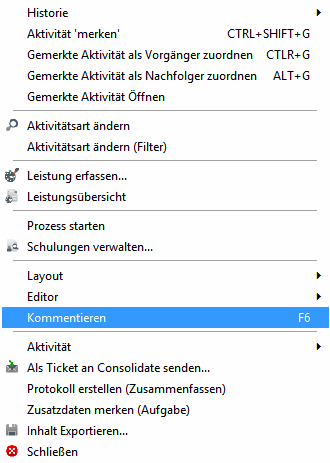
Ebenfalls finden Sie das Icon "Aktivität kommentieren" in der Bearbeitungsleiste. Die Funktion ist vorhanden, wenn eine Notizen oder ein Mailtext gesperrt wurde oder der Vorschaumodus aktiviert ist (keine Bearbeitung möglich).
Um eine Aktivität zu kommentieren können Sie auch einfach die F6 Taste drücken.
Mit Hilfe dieser Funktion können Sie die Aktivität mit einem Kommentar versehen oder Textbausteine einfügen. Es erscheint ein Eingabefenster für den Kommentar.
Der eingegebene Kommentar wird automatisch mit dem für F6 hinterlegtem Text versehen (z.b 5.10.2015 08:28 (jw):) und oberhalb des bestehenden (gesperrten) Inhalts der Aktivität eingefügt.
Auch dieser Kommentar wird gesperrt und kann nicht mehr bearbeitet werden.
Delegieren:
Die Funktion "Notizen/Mailtext sperren" bzw. "Aktivität sperren" kann auch beim Delegieren einer Aktivität im Delegations-Kommentarfenster mit einer "Checkbox" aktiviert werden.
In diesem Bereich wird nicht auf die Vertraulichkeit geprüft.
Wenn diese Funktion aktiviert ist, wird der Inhalt gesperrt und die Dateien schreibgeschützt oder versioniert und freigegeben.
Löschen bei gesperrten Aktivitäten unterbinden:
Wenn Sie möchten, dass gesperrte Aktivitäten nicht gelöscht werden können, kann der Administrator unter "Einstellungen" - "Programm-Einstellungen" die Option "Löschen bei gesperrten Aktivitäten unterbinden" im Register "Sicherheit" aktivieren.